
Tanyşdyryşyň stilistik dizaýny ýokary many berýär. Köplenç ulanyjylar, ulanylýar, soňuny ýatladylan mowzuklara dizaýny üýtgedýär we soň bolsa redaktirleýär. Munuň üçin ähli elementleriň mantiki däl-de, logika däldigi bilen, ähli elementleriň logika däldigi bilen ýüzbe-ýüz bolýardy, bu üýtgetmegiň şol ýollary görüner ýaly. Mysal üçin, bu giperlinkiň reňkiniň üýtgemegine degişlidir. Bu ýerde bu ýerde has jikme-jik düşünmäge mynasypdyr.
Reňk üýtgemeginiň ýörelgesi
Talyş geçiriş temasynyň elmydama amatly bolmasa, şeýle hem giperlinleriň reňkini üýtgedýär. Şeýle baglanyşyklaryň tekstiniň kölegesiniň gowy baglanyşygynyň tekstini üýtgetmäge synanyşýar - saýlanan dildüwşük adaty buýruklara jogap bermeýär.
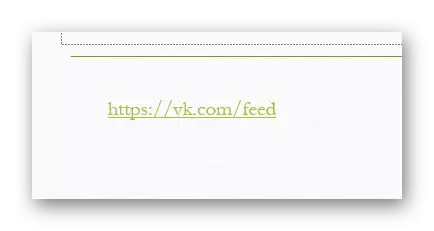
Aslynda hemme zat bu ýerde ýönekeý. Giperlinkiň tekstiniň tekstiniň reňkiniň reňkiniň reňki başga bir mehanikada. Takmynan aýdylanda, giperlink-ne bolan Ifpozan saýlanan meýdanyň dizaýnyny üýtgetmez, ýöne goşmaça täsirnama berilýär. Sebäbi "Şrift reňk" düwmesi teksti informationany üýtgedýär, ýöne täsiri ýok.

Munuň ýaly, informationyň reňkini şeýle hem üýtgetmeýändigini bellemelidiris, ýöne goşmaça täsiriň ýokarsynda girizilmeýär. Zynjyr sazlamalarynda barc-sonr tabulýollaşdyrylan seçim goýup biljekdigiňize göz ýetirip, girew goýup biljekdigiňize göz ýetirip biler ýaly bolup biler. Bu ýagdaýda, baglanyşdyryjynyň ýaşyl reňki tekstiň Gyzyl kongures arkaly aýdyň görünýär.

2-nji usul: Takyk gurnama
Bu usul, baglanyşygy sebäpli baglanyşyk effektindäki uly göwrümli üýtgeşmeler üçin uly göwrümli üýtgeşmeler üçin uly ösüş üçin peýdalydyr.
- Muny etmek, "dizaýn" goýmasyna gidiň.
- Bu ýerde bize "Görnüşler" -de "Görnüşler", karta menýusyna açmak üçin oka basmaly "oplamalar" gerek.
- Gabat gelmeýän funksiýalaryň sanawynda, şunuň ýaly inçekesel ýaly reňk shemalaryny goşmaça saýlansa, soň ilki bilen gaty getirmeli bolýarlar. Ine, "reňkleri gurmak" opsiýasyny saýlamak üçin aşakda size mundan beýläk gerek bolar.
- Ýörite penjire bu bölümdäki reňkler bilen işlemek üçin açykdyr. Ösüş ýokarlangy iki wariant bar - "Giperlink" we "Giperlinge" -niň görgüleri gördi. Zerur usul bilen düzülmeli.
- Diňe "Saklamak" düwmesine basyň.
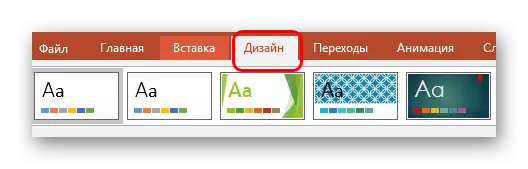

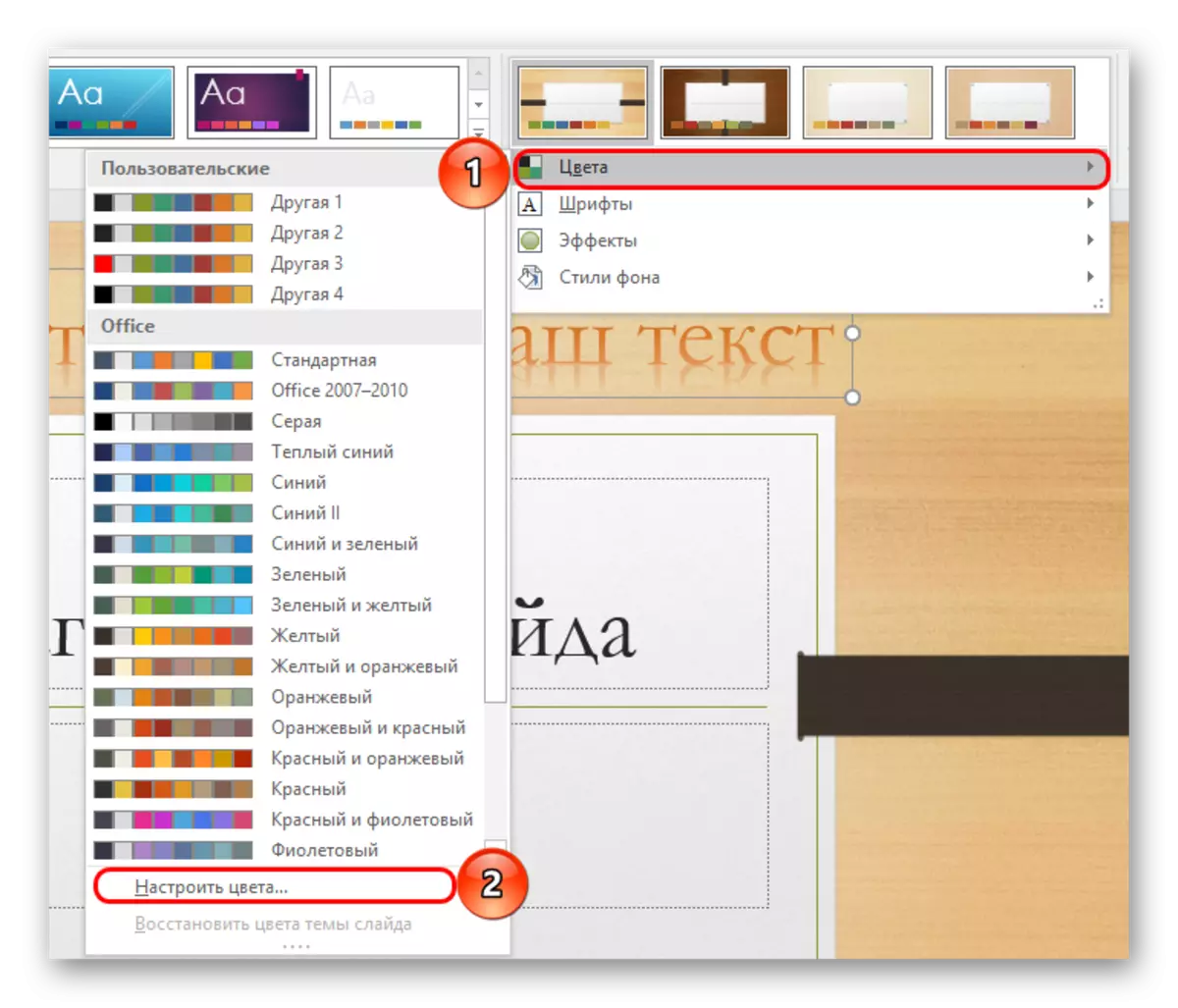

Parametrler ähli prezente tapylar we baglanyşyklaryň reňkine ulanylar her slaýda üýtgeşmeleri üýtgär.
WELASAID-iň ozalky aýdylyşy ýaly bu usul, ozal göz öňünde tutulan ýaly "ulgamy aldamak" üçin baglanyşdyryjy "ulgamy aldamak" üçin baglanyşdyryjy "ulgamy aldamak" däl-de, "ulgamy ýok" däl.
3-nji usul: Mowzuk mowzugy
Bu usul, beýlekilerde ulanýan ýagdaýlarda amatly ýagdaýlarda amatly bolup biler. Bilşiňiz ýaly, prezentasiýany üýtgetmek, hem bar giňişligiň reňkini üýtgedýär. Şeýlelik bilen, zerur äheňini saýlap we kanagatlanarly däl parametrleriň galan bölegini belläp bilersiňiz.
- "Dizaýn" "Dizaýn" Şol bir atyň sebitindäki mümkin bolan mowzuklaryň sanawyny görüp bilersiňiz.
- Giperlink üçin islenýän reňk tapylýança olaryň hersinden biri-den geçmäge mynasypdyr.
- Şondan soň prezentasiýany we galan komponentleri yzygiderli berkitmek üçin el bilen henizem galýar.


Koprak oka:
Power nokadynda fon nädip üýtgetmeli
PowerPoint-de tekstiň reňkini nädip üýtgetmeli
Poweroint-de slaýdlary nädip redaktirlemeli
Bu ýerde işiň yzygiderli işlemegi, sebäbi bu ýerde işler beýleki opsiýada köp zat bolar, ýöne bu giprinkiň reňkini üýtgedýär, şonuň üçin munuň hakda munuň barada munuň manysy şonuň üçin aýtmaga çalydir.
4-nji usul: Tekstiň illýuziýasynyň goýulmagy
Esasy usul, ýöne işleýär, ýöne amatura bilen başgalara ýol berýär. Düzgüni tekstiň tekstine siňdirýän suratyň tekstine salýar. Iň elýeterli redaksiýa hökmünde boýalan görnüşe taýýarlyk görmek serediň.
- Ine, islenýän kölegäniň "reňk 1" saýlamaly.
- Indi "T TACE" harpy bilen görkezilen "Tekst" düwmesine basmaly.
- Şondan soň webuň hiç bir dildüwşügeine basyp bilersiňiz we zerur sözi ýazyp başlaň.
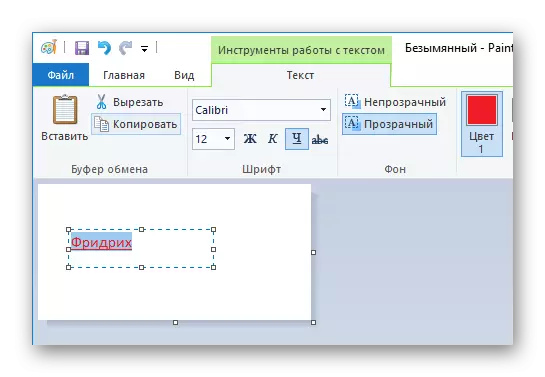
Söz Gerekli kanun çykyklarynyň hemmesini ýazdyrmalydyr - Munuň üçin söz birinji ýagdaýda bolsa, paýtagt harpdan başlamaly. Ony salmak üçin zerur bolan ýeriň ýerine baglylykda, tekst islendik bolup, iň bolmanda gapaklar, diňe maglumatlaryň galan böleginde birleşmek üçin bir gapaklar bolup bilersiňiz. Soňra söz, görnüşi we şriftiň ölçegini, teksti dolduryň), şeýle hem aşaky görnüş ulanylmaly.
- Ondan soň, suratyň özüniň azalýandygyny ýaly surat çarçuwasyny keser. Çäkler söze mümkin boldugyça ýakyn ýerde ýerleşmeli.
- Surat tygşytlamak üçin galýar. PNG görnüşindäki iň oňat - bu şeýle şekili ýogan bolsa, ähtimallygy ýogan bolmagy we pikselsiz.
- Indi suraty prezente görkezmäge satyjysyňyz. Mümkin bolan usullaryň haýsydyr birine laýyk gelýär. Suraty biruň bolmaly ýerinde, "giňişlik" ýa-da "TAB" ýa-da "TAB" düwmeleri bilen bellikleriň arasynda bellik edilmeli.
- Bu ýerde suraty goýjak bolýar.
- Indi diňe Giperlinkany düzetmeli.
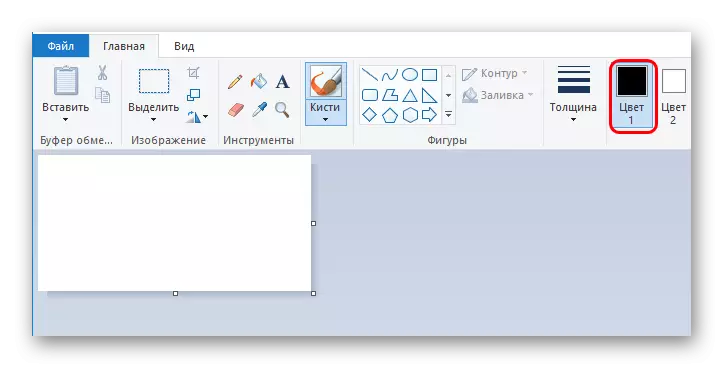

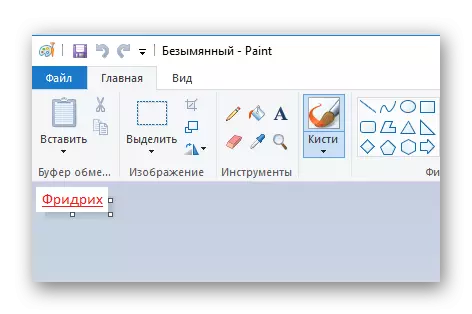

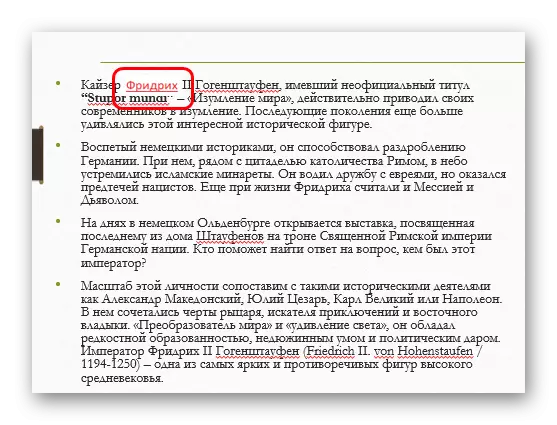
Dowamyny oka: PowerPoint-de giperlinkler
Suratyň fonunda, suratyň fonunda şeýle slaýd bilen birleşmese, ýakymsyz ýagdaý hem bolup biler. Bu ýagdaýda fonuny aýryp bilersiňiz.
Dowamyny okamak: PowerPoint-da suratlar bilen fonuny nädip aýyrmaly.
Netije
Giperlinkiň reňkini üýtgetmek gaty möhümdir, egeratiw prezentasiýa stiliniň hiline gönüden-göni täsir etse-de, barlag startyna galypdyr. Galyberse-de, islendik demonstrasiýa taýýarlamakda esasy bolan wiziýetiň bolan wizual bölegi bolýan. Ine, tomaşaçylaryň ünsüni özüne çekmek üçin islendik serişdeler gowy.
